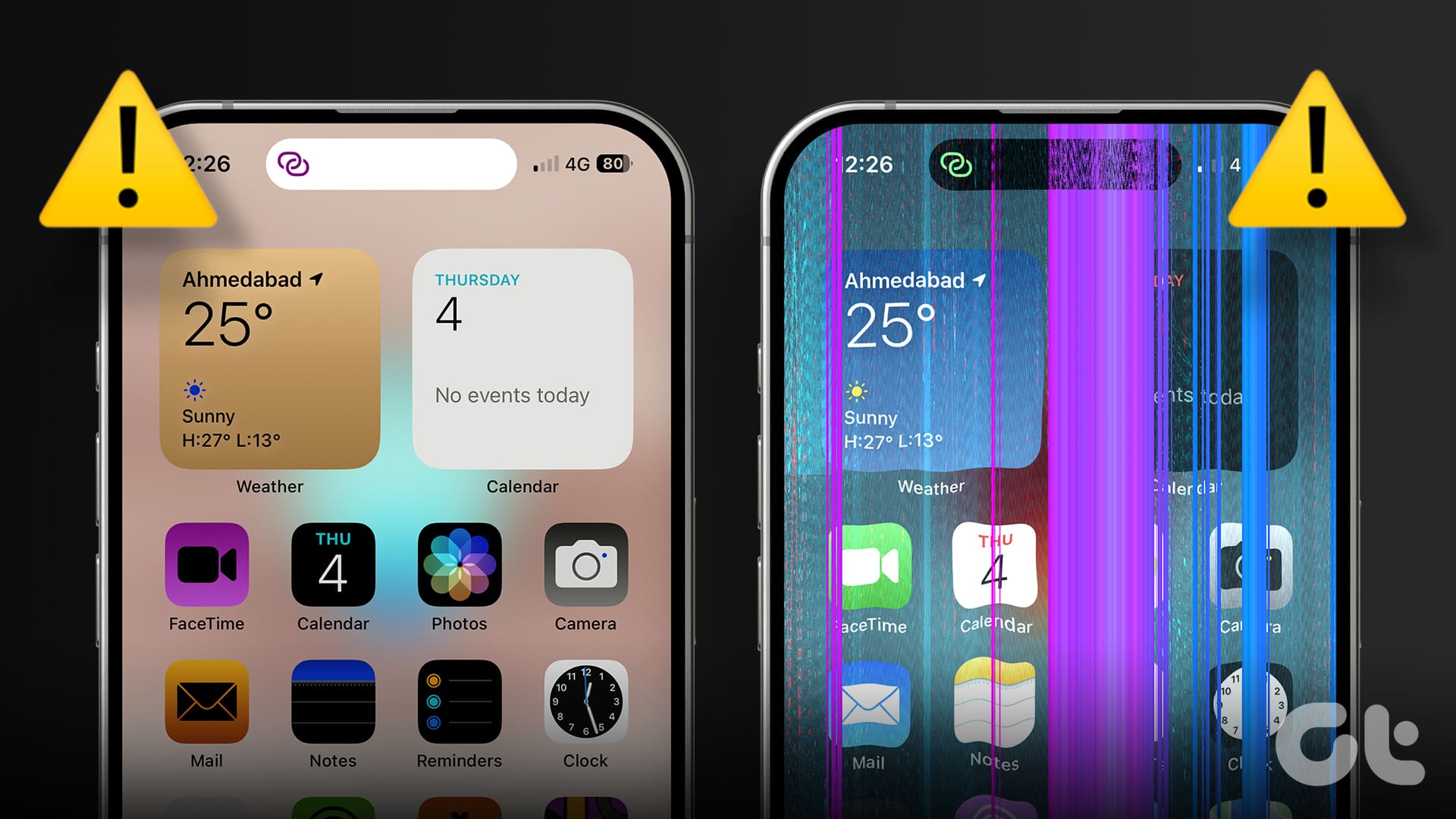**Come Risolvere Problemi di Discrepanza nei Colori dello Schermo dell’iPhone**
La straordinaria capacità dell’iPhone di riprodurre colori vivaci e immagini cristalline è una delle ragioni principali per cui i consumatori scelgono questo dispositivo. Tuttavia, quando i colori dello schermo dell’iPhone risultano distorti o alterati, l’esperienza visiva può essere notevolmente compromessa. Se il tuo iPhone mostra questi sintomi, continua a leggere, poiché esploreremo **sette metodi** per affrontare il problema.
**Impostazioni e Funzioni di Adattamento dei Colori**
Gli iPhone offrono diverse impostazioni che possono adattare i colori dello schermo in base all’ambiente circostante e all’uso del dispositivo. Tuttavia, talune di queste impostazioni possono far apparire i colori dello schermo **distorti**. Disattivare tali configurazioni o regolare manualmente i colori potrebbe risolvere il problema. Diamo un’occhiata più da vicino a questi passaggi.
**1. Disattivare i Filtri di Colore**
I filtri di colore consentono di personalizzare l’aspetto dello schermo, ma alcune opzioni, come il Grigio, possono far sembrare i colori **sbiaditi**. Per disattivare i filtri di colore, segui questi passaggi:
– **Passo 1:** Apri l’app *Impostazioni* e vai su *Accessibilità*.
– **Passo 2:** Seleziona *Visualizza e dimensioni del testo*.
– **Passo 3:** Scorri verso il basso e tocca *Filtri di Colore*. Disattiva il toggle dei filtri di colore.
**2. Riavviare l’iPhone**
Se il display dell’iPhone mostra colori anomali a causa di un bug temporaneo, un semplice riavvio può risolvere il problema. Procedi come segue:
– **Passo 1:** Spegni l’iPhone seguendo le istruzioni specifiche per il tuo modello:
– Per **iPhone SE (1ª generazione)** o **5**: Tieni premuto il pulsante superiore.
– Per **iPhone SE (2ª generazione)**, **7** o **8**: Tieni premuto il pulsante laterale.
– Per **iPhone X** e modelli successivi: Tieni premuti simultaneamente il pulsante di accensione e uno dei pulsanti del volume.
– **Passo 2:** Quando appare il cursore, trascinalo fino alla fine e attendi che lo schermo diventi completamente nero.
– **Passo 3:** Riaccendi l’iPhone tenendo premuto il pulsante di accensione fino a quando non appare il logo Apple.
**3. Regolare Manualmente l’Equilibrio dei Colori**
Un bilanciamento di colore non corretto può causare tonalità anomale. Ecco come regolarlo manualmente:
– **Passo 1:** Vai su *Impostazioni*, quindi seleziona *Display e luminosità*.
– **Passo 2:** Disattiva il toggle per *True Tone*, quindi accedi a *Night Shift*.
– **Passo 3:** Usa il cursore della temperatura del colore per regolare manualmente l’aspetto desiderato.
**4. Attivare o Disattivare la Modalità Scura**
Attivare la modalità scura può non solo ridurre l’affaticamento degli occhi, ma anche ripristinare i colori dello schermo. Ecco come fare:
– **Passo 1:** Apri le *Impostazioni* e vai su *Display e luminosità*.
– **Passo 2:** Seleziona *Scuro* e utilizza il dispositivo per un po’. Dopo diverso tempo, disattiva la modalità scura e verifica se i colori tornano alla normalità.
**5. Controllare Aggiornamenti Software**
Le anomalie nei colori dello schermo potrebbero essere dovute a problemi software. Segui questi passaggi per controllare eventuali aggiornamenti disponibili:
– **Passo 1:** Vai su *Impostazioni* e seleziona *Generali*.
– **Passo 2:** Tocca *Aggiornamento software*. Se sono disponibili aggiornamenti, procedi a scaricarli e installarli.
**6. Reimpostare Tutte le Impostazioni dell’iPhone**
Se le soluzioni precedenti non risolvono il problema, una reimpostazione generale delle impostazioni potrebbe essere necessaria. Questa operazione non influenzerà i tuoi dati, ma ripristinerà tutte le preferenze e le configurazioni.
– **Passo 1:** Direttamente in *Impostazioni*, seleziona *Generali*.
– **Passo 2:** Scorri verso il basso e scegli *Trasferisci o reimposta iPhone*.
– **Passo 3:** Sei quindi pronto per toccare *Reimposta* e infine *Reimposta tutte le impostazioni*.
Segui le istruzioni a schermo per completare il processo. Una volta terminato, dovresti notare un miglioramento nei colori dello schermo.
**7. Contattare il Supporto Apple**
Se dopo aver seguito questi suggerimenti i colori dello schermo sono ancora distorti o se il problema è sorto dopo una caduta, è consigliabile contattare il supporto Apple. Puoi utilizzare il servizio chat dal vivo o prenotare un appuntamento presso un centro assistenza per una valutazione più approfondita.
**Conclusione**
La capacità di visualizzare correttamente i colori è fondamentale per un’esperienza utente soddisfacente su smartphone. Seguire i passaggi sopra indicati dovrebbe aiutare a risolvere i problemi di disallineamento dei colori sullo schermo dell’iPhone. Per ulteriori suggerimenti e guide, siamo a disposizione per assisterti nel migliorare la tua esperienza con il tuo dispositivo.
Marco Stella, è un Blogger Freelance, autore su Maidirelink.it, amante del web e di tutto ciò che lo circonda. Nella vita, è un fotografo ed in rete scrive soprattutto guide e tutorial sul mondo Pc windows, Smartphone, Giochi e curiosità dal web.